Dashboard
Guide til bruk og feilsøking i Dashboard
-
Har du tilgang til flere mellomledd, kan disse selekteres i sidemenyen.
-
Du kan søke på enhets-ID, målernummer (dersom enheten har mottatt data fra HAN-porten), eller navn på mottaker i søkefeltet. Alle matchende enheter vil dukke opp fortløpende når du skriver inn søket. Dette søkefeltet er ikke "case sensitive", altså skiller ikke mellom store og små bokstaver, men dette er også eneste tilfelle hvor dette ikke har noe å si.
-
Dersom “på nett”-feltet viser noen form for aktivitet, men det fortsatt ikke sendes noe HAN-data (det vil enten stå "aldri"), er det i de aller fleste tilfeller et problem med at HAN-porten ikke er åpnet (iblant kan også HAN-kassetten på strømmåler være defekt). Vi opplever også at HAN-porten er lukket selv om åpning beviselig er bestilt.
-
Signalstyrken i dashbordet kan gi en god indikasjon på hvorfor noe eventuelt er galt, men samtidig er det et øyeblikksbilde som må sees i sammenheng med historisk utvikling av signalstyrke. Det kan også gjelde i motsatt fall, der en enhets dekningsforhold kan friskmeldes utifra dette øyeblikksbildet, men i realiteten er den gode signalstyrken avvikende fra normalen.
-
Når legges enheter til?
De legges til i dashbordet når vår logistikkavdeling scanner enheten rett før utsending.
Vanlige problemstillinger
"Jeg finner ikke enheten i dashbordet, men den burde være der"
En omstendighet som kan vanskeliggjøre feilsøking, er når en bruker tar kontakt, men selv ikke er den brukeren som har bestilt enheten. Man bør derfor også oppgi enhets-ID for å identifisere riktig enhet.
Dersom brukeren er registrert feil i utgangspunktet, f.eks. med en stavefeil i navnet, vil vedkommende dukke opp i dashbordet med den samme feilaktige skrivemåten og potensielt skape trøbbel. Samme tips om å bruke enhets-ID gjelder her.
"Alle enhetene i lista vises plutselig som inaktive til tross for at de burde vært live"
Per nå må du oppdatere hele nettsiden for å få oppdatert innhold i feltene. Er man f.eks. inne på siden fra en dag til den neste, vil en enhet man søker opp vises som inaktiv siden tidspunktet nettsiden ble lastet inn på. Prøv å oppdatere dashboard-siden.
Forklaring av felter i Dashboard
Mellomledd (synlig for noen)
Navn på leverandør tilknyttet enheten. Også brukt for å skille pilotprosjekt fra ordinær lansering.
Enhets-ID
Unik ID for hver enhet, sammensetning av 8 tegn bestående av små og store bokstaver, tall, og enkelte spesialtegn.
To eller flere ulike enheter kan ha samme sammensetning av tegn, der forskjellen kun er små og store bokstaver. Det er derfor ekstra viktig å få enhets-ID presist oppgitt (fra sluttbruker eller mellomledd) med store og små bokstaver. NB: Selve søkefunksjonen i dashbordet skiller ikke mellom store og små bokstaver.
Type
Viser hvilken kommunikasjonsvariant av enheten dette er, henholdsvis WiFi eller 4G.
Målernummer
Vi henter ut og viser målernummeret når monitoren har hatt kontakt med strømmåleren og kontakt med nettet.
Lengden på tallet er som regel 16 siffer satt sammen av et produsentnummer etterfulgt av selve målernummeret. Dersom produsentnummer er inkludert, forteller det oss følgende:
- Aidon: 7359992xxxxxxxxx
- Kaifa: 697063140xxxxxxx
- Kamstrup: 5706567xxxxxxxxx
Noen få nettselskaper registrerer imidlertid målernummer uten produsentindikasjon, og målernummer i dashbord er i disse tilfellene 8 siffer.
Målernummeret er ikke nødvendigvis unikt for hele landet, kun innenfor et gitt nettområde/-selskap.
Mottaker
Dette feltet er nå flyttet inn under "Detaljer".
Felt for mottaker av enheten, registreres ved utsending på alle nye enheter som sendes.
Eier
Felt for hvem som eier og bruker enheten. Dette kan i enkelte tilfeller være en annen enn opprinnelig mottaker av enheten.
Dette feltet finnes også under "Detaljer", og her kan alle opplysninger endres etterhvert som enhet får et eierskifte.
Kundenr.
Noen strømselskaper opererer med kundeidentifikasjon, og vil gjerne ha dette inn i dashbordet knyttet til mottaker. Kundenummer legges inn automatisk ved utsending av enheten dersom dette er oppgitt i en egen kolonne i bestillingslisten.
Kundenummer kan også endres under "Detaljer".
Aktiveringsstatus
Her vil det stå "Aktivert" dersom enheten er i bruk eller sendt ut til mottaker, Det vil stå "deaktivert", blant annet om enheten er returnert, eller dersom man har deaktivert av andre grunner, f.eks. ved oppsigelse av avtale. Se bildeeksempel nedenfor.
Status
Her vil det stå "Utsendt" dersom enhet er i bruk eller sendt ut til mottaker. Det vil i dette feltet stå "returnert" dersom vi har fått inn enheten i retur til oss. Se bildeeksempel nedenfor.
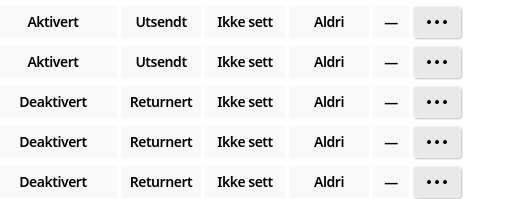
På nett
Dette forteller noe om sist enheten var på nett, eller om den eventuelt aldri har vært tilkoblet. Dette feltet er uavhengig av om enheten har registrert noe data.
- < 2 min: enheten kan regnes som aktiv nå
- < 60 min: enheten har vært tilkoblet den siste timen, men er ikke aktiv nå
- Klokkeslett for siste aktivitet på inneværende dag, dersom null aktivitet siste time
- Dato for siste registrerte aktivitet, dersom null aktivitet på inneværende dag
- Ikke sett: Ingen livstegn er registrert fra denne enheten. Den kan likevel være koblet opp, men har i så fall ikke vært koblet til en strømkilde lenge nok til å sende noen meldinger, eller alternativt ikke rukket å koble seg til ønsket nett.
HAN-data
Her vil det "<2 min" dersom enheten mottar data fra HAN-porten. Hvis enheten ikke har mottatt data fra HAN-porten vil dette vises som "Aldri". Dette er svært ofte i sammenheng med at HAN-port ikke er åpnet. Eksempel på hvordan dette ser ut kan du se nedenfor.
Hvis teksten er gul, med enten et klokkeslett eller en dato, er dette tidspunkt for siste registrerte HAN-data som ble mottatt. Dette må ses i sammenheng med feltet "På nett".
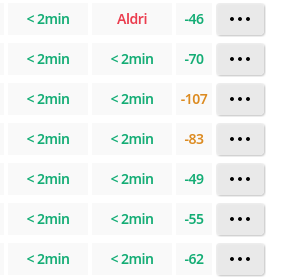
Signal
Beskriver siste registrerte dekningsforhold for enheten (må sees i sammenheng med feltet “sist aktiv”)
- WiFi-signal: dataoverføringen begynner å svikte rundt -90 (+/- 5). Høyere tall enn dette (nærmere 0) betyr bedre signal.
- 4G-signal: Signalstyrke under -110 medfører en svekket overføring. Tall over -100 (nærmere 0) betyr bedre signal.
Dashbordet har også fargekoder som beskriver hvor god signalstyrken er, hvor godt signal vises med grønne tall, middels signal vises med gule tall, og røde tall betyr at signalet muligens er svekket. Da bør man tenke på plassering av enheten for å forbedre signalet. Eksempler på hvordan denne fargekodingen fungerer, kan du også se i bildet ovenfor, under forrige punkt.
Detaljer
Dette er en knapp man kan trykke på for å finne enda mer informasjon om de enkelte enhetene. Her vil man finne enda flere felter:
-
Eier: Navn, telefonnummer og e-post til eier av enhet, samt kundenummer hvis dette legges til.
-
Mottaker: Navn, telefonnummer og e-post til mottaker, samt kundenummer hvis dette blir registrert ved utsending (ikke alle bruker dette).
-
Enhetsdetaljer:
- Enhetsnavn: Fritekst for å åpne for visningsnavn tilknyttet enhets-ID, som regel definert av sluttbruker dersom det er funksjonalitet for dette. Kun redigerbart av andre enn sluttbruker i noen tilfeller; da gjøres endringer ved å klikke på blyant-symbolet ved siden av visningsnavnet.
- Målernummer: Vi henter ut og viser målernummeret når monitoren har hatt kontakt med strømmåleren og kontakt med nettet.
- Målertype: Avgengig av målernummeret, henter vi ut hvilken målertype det er. I noen tilfeller klarer ikke feltet å tolke målernummer opp mot en spesifikk type, og det vil stå som ukjent.
- Status: Her vil det stå "Utsendt" dersom enhet er i bruk eller sendt ut til mottaker. Det vil i dette feltet stå "returnert" dersom vi har fått inn enheten i retur til oss.
- Sporing: Når vi sender ut enheter vil vi også få ut en sporingslink som legges inn her, slik at mottaker kan følge med på forsendelsen.
- Aktivering: Her kan man aktivere/deaktivere enheter dersom det er er behov for dette. For eksempel om en sluttbruker sier opp avtalen sin, så kan enheten deaktiveres slik at sluttbrukeren ikke skal ha tilgang til dataene.
-
Aktivitetslogg:
- Sendt ut: Denne datoen forteller når enheten er scannet, pakket og gjort klar for utsending hos oss.
- Siste aktivitet: Samme feltet som synes som "På nett" på hovedsiden, som bekriver når enheten sist var på nett.
- HAN-data?: Samme feltet som på hovedsiden, som beskriver om enheten får data fra HAN-porten.
- Signalstyrke: Samme feltet som på hovedsiden, beskriver signalstyrke, og er fargekodet slik at det skal være enkelt å se hvordan signalforholdene er på stedet.